簡介
讓網站的各種通知信,例如忘記密碼、註冊通知、線上表單…等各式信件可以在「網站」上以該網域的名義成功寄出到指定的信箱,且不易進入垃圾信匣中。
運用範圍
全站任何主題、插件只要會發出信件通知的,都會自動使用此發信服務。
範例
假設我的網站的網域是smallway.tw,
在此網站上面所發出的信件都是以「smallway.tw」為寄件人的Email信箱(如下圖範例是 [email protected]),這就是以「該網域的名域」來成功發送,才會具有較高的可信度,比較會秒送達至對方信箱,也不易進入垃圾信匣中。

觀念
這樣子可以以該網域名義所寄出的信件的協定一般稱為「SMTP」,聽到這個名詞先別開始覺得有點難了,因這個服務在目前專為WordPress環境運作的主機上,已有許多簡化。
所以只要是xxxx@你的網域、yyyy@你的網域、zzzz@你的網域…這種形式的「寄件人」(前面ID可自訂)都可以說它是用此「網域名義」發出信件。
而在WordPress網站中,我再把「網域名義」作為寄件人分成兩種,這兩種的共通點都是可以成功寄出信件,而不同點是一種是可「收信」的(有收信匣,另稱之為網域信箱),一種是不可收信的(純以網域名義寄信)。
由於前幾面教的是租用Cloudways主機,下表就以Cloudways主機所提供的方案做個比較。
| 區分 | 網域名義發信 | 網域信箱 |
| 服務名稱 | Elastic Email | Rackspace Email |
| 寄信 | 可 | 可 |
| 收信 | 不可 (有人寄信過來是無效信箱,因是虛擬的,這只是以一個網域名義發信實際上並這個信箱並非真實信箱) | 可 (會有一個網頁版的收信後台,也可以用Gmail或Outlook代收或寄信) |
| 設定難易度 | 簡單 | 稍複雜 |
| 費用 | 1000封/0.1美元 | 1個信箱1美元(預設無封數上限) |
| 故『xxx@你的網址』→因是虛擬信箱,故『xxx@你的網址』,xxx可以自訂或隨意修改或新增多個且無上限。 | 1美元買1個信箱,故無法增加多個信箱,但『xxx@你的網址』前的id可以修改,但修改後視為新的信箱,若有人寄信給你在修改前的那個信箱就會變成無效信箱,收不到信。 | |
| 官方說明 | 點此 | 點此1 點此2 |
實作 :
在新手架站的章節,就先以「網域名義發信」來教學,讓你的網站先能正常寄出信件為優先考量,至於「網域信箱」將會在另一個專題做說明。
1、啟用Elastic Email服務
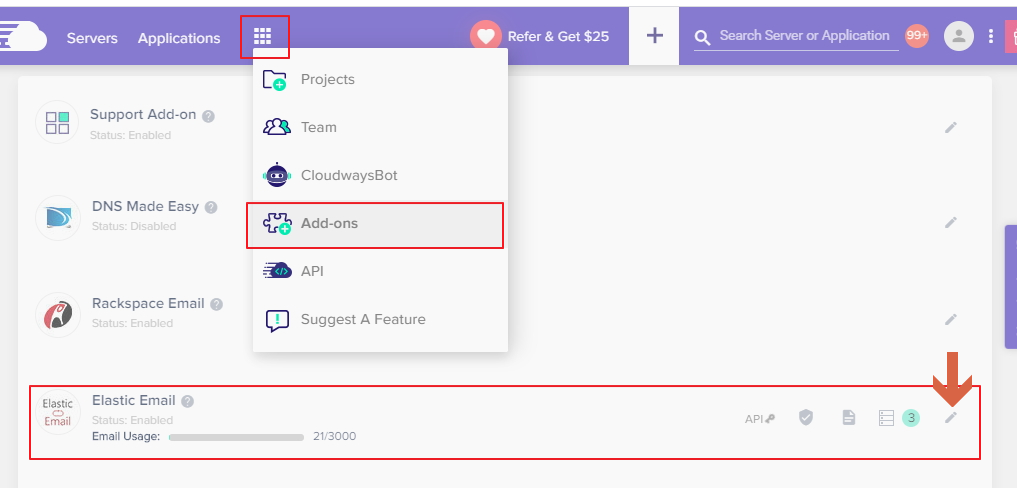
2、選擇方案
初期小網站先選最低方案即可,以後若不夠用,它會寄信通知你,你再來提升至下個方案即可。
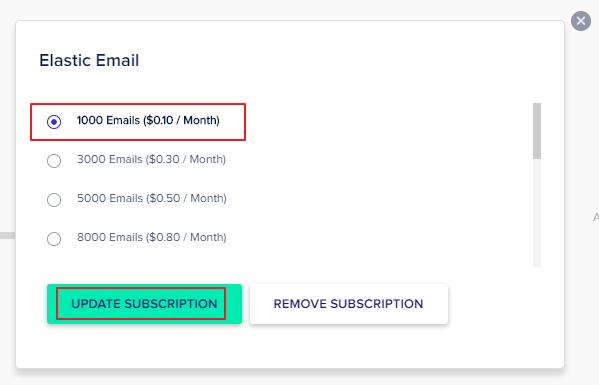
3、選擇要套用在哪個主機上
若是這台主機裡面有架多個網站,都會全數自動套用到。

4、選取Elastic Email
如下圖點選後即可套用完畢,而第④是可以寄測試信的,但因DNS尚須接著也設定一下才能回來寄送測試信。

上圖是截圖自smallway.tw,因該網域已有設定過,故以下就改幫「smallway.com.tw」這個網站做一下SMTP寄信的DNS設定。
5、在DNS加上5筆記錄
請進入網域商的後台,如同第07節那樣的介面,去添加5筆DNS記錄,這5筆記錄就是要讓網域名義寄信的服務可以運作所必須的設定。
▼下表參考官方說明網頁之整理
| 種類 | DNS 類型 | 名稱/主機/別名 | 內容 | |
| SPF | TXT | @ | v=spf1 a mx include:_spf.elasticemail.com ~all | 自動或最低 |
| DKIM | TXT | api._domainkey | 自動或最低 | |
| Tracking | CNAME | tracking | api.elasticemail.com | 自動或最低 |
| MX | @ | aspmx.l.google.com | 無 | 1 |
| DMARC | TXT | _dmarc | v=DMARC1; p=none; | 自動或最低 |
Elastic Email 並非是網域信箱,所以不需要MX記錄,故這邊的MX只要隨意有設就可以了,但經測試有時候MX完全不設也可以運作。
如果是替子網域來設定的,則參考這一個表格,只差在加上「.子網域ID」而已。
| 種類 | DNS 類型 | 名稱/主機/別名 | 內容 | |
| SPF | TXT | 子網域ID | v=spf1 a mx include:_spf.elasticemail.com ~all | 自動或最低 |
| DKIM | TXT | api._domainkey.子網域ID | 自動或最低 | |
| Tracking | CNAME | tracking.子網域ID | api.elasticemail.com | 自動或最低 |
| MX | @ | aspmx.l.google.com | 無 | 1 |
| DMARC | TXT | _dmarc.子網域ID | v=DMARC1; p=none; | 自動或最低 |
6、驗證網域
當DNS設定完後,回到Cloudways後台,在Elastic Email的啟用畫面上,如下圖點擊箭頭處的驗證。
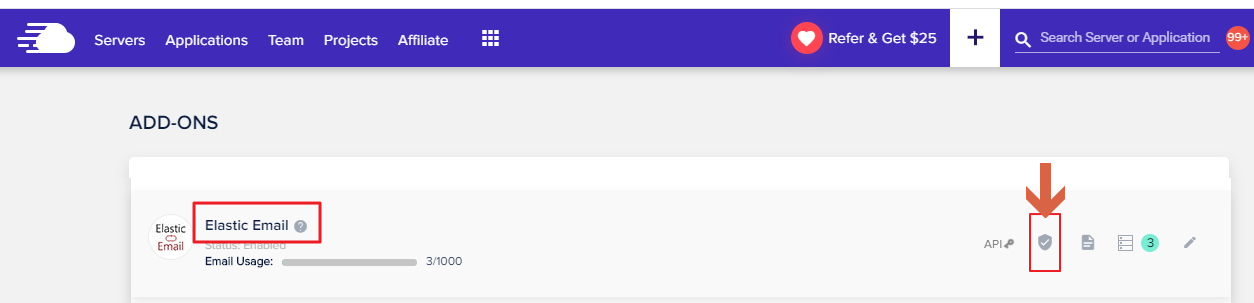
輸入您網站的網域
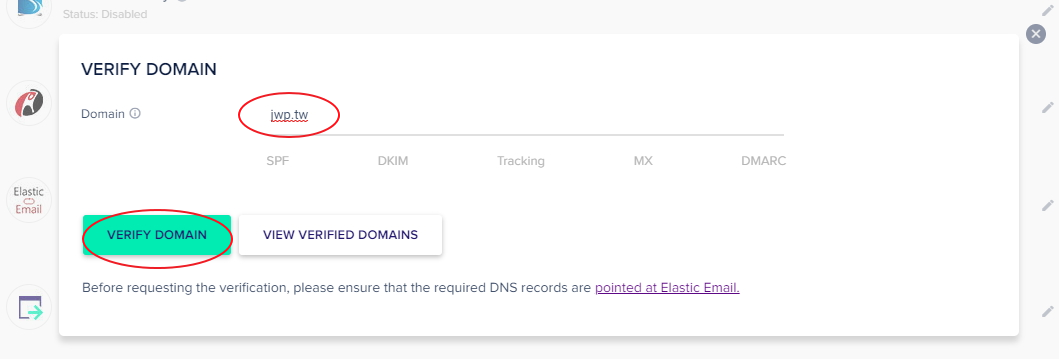

7、寄測試信件
參考第4點的所在位置,然後可以如下圖啟動測試寄信。
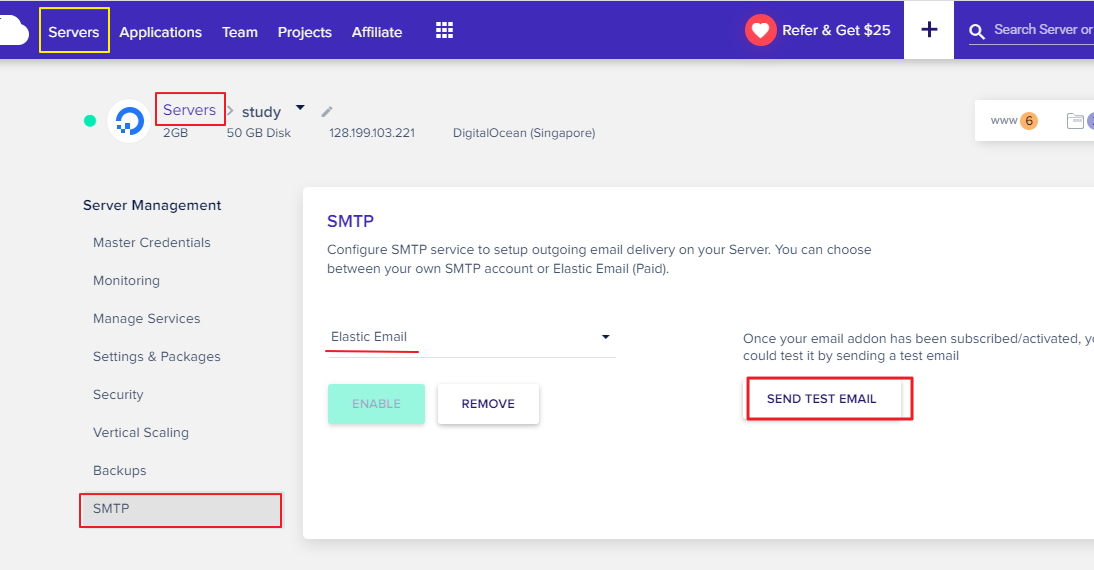
▼我寄信是填 test@網域 ,你可以用任意字母當成「xxx@你的網域」,xxx可以任意自訂,因不管怎樣訂定xxx,這都是以你的網域名義所寄出的信,都會成功寄達。
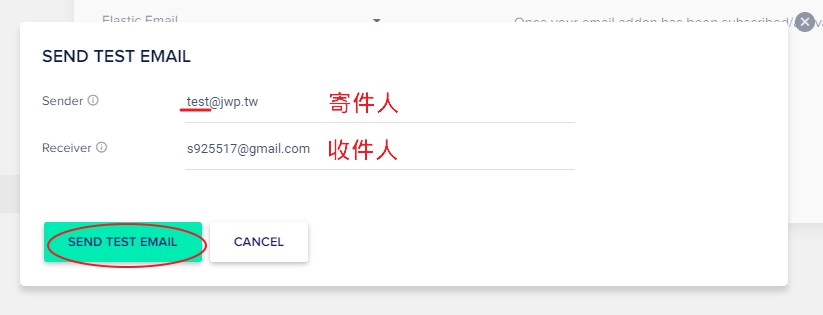
▼成功收到測試信件

總結
上面的流程看起有點繁雜 ,實際上只要跟著設定一次,再來就不用再設定第二次了,若真的設定不成功,Cloudways線上客服隨時在線,也可以請客服協助您查原因。



